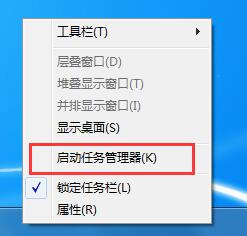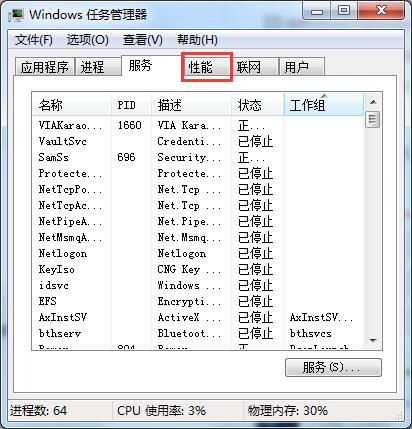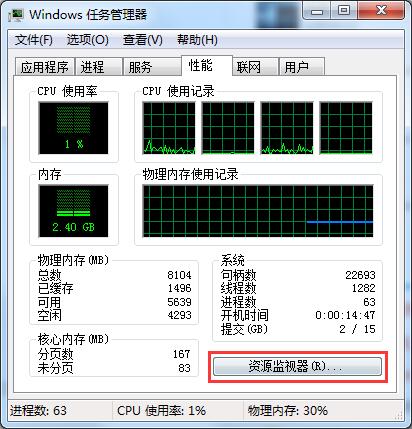Win7如何查看CPU使用率?
CPU是电脑系统最重要的部件,如果CPU使用率过高的话,运载不过来就会造成发热并且导致系统卡顿的出现,那我们要怎么查看目前CPU的使用率从而预防呢,下面教给大家如何在Win7系统内查看CPU使用率的方法,希望可以帮到大家。
详细如下:
1、鼠标右键点击桌面的底部工具栏,然后点启动任务管理器。打开之后点性能选项,在这里就可以查看电脑的CPU使用情况了。
2、然后就可以看到电脑的CPU使用率忽高忽低或者偏高,这种情况大部分是因为开了某个占CPU的软件,但是通常确定不了哪个软件占CPU,因为这不是按软件占用越大,使用的cpu就越大来判定的。
3、然后点击性能项目右下角的资源监视器。
4、接着在资源监视器选项卡下可以看到观察到哪个软件最占CPU,大多数软件的CPU使用率都在波动,于是就有了CPU使用率的波动。如果有一两个CPU使用率一直居高不下或者跳动幅度大,就需要关闭它。
以上就是Win7系统CPU使用率的查看方法,是不是很简单,有需要的可以参照操作。
相关文章
- win7系统升级后无法启动怎么办?
- win7系统按键win没反应怎么办?win7 win键没反应的解决方法
- win7免费版_正版win7系统下载_win7永久激活版64位镜像免费下载
- vmware虚拟机怎么安装win7系统?
- Win7旗舰版下载 Win7系统纯净版64位旗舰版(带USB3.0/3.1驱动,新电脑)V2023
- 系统部落Win7教程 新手重装win7系统教程图文详解
- win7系统如何开热点?win7系统开启热点的方法
- win7电脑c盘空间越来越小的两种解决方法
- Win7旗舰版最精简最纯净版下载_最纯净的Win7系统旗舰版系统
- win7系统nvtray.exe进程占内存很大的解决方法
- win7系统一直提示com surrogate已停止工作怎么解决?
- Win7系统如何设置禁止修改文件属性?Win7系统设置禁止修改文件方法
- win7系统关机后自动重启怎么办?
- Win7系统下载2023纯净版_Win7纯净版系统镜像64位下载
- win7系统怎么关闭笔势功能?win7系统关闭笔势功能方法
- win7系统备份文件如何删除?win7系统备份文件删除教程
相关推荐
-
Win7纯净版系统镜像64位 V2023

Win7纯净版系统镜像64位 V2023是一款非常不错的电脑操作系统,确保大部分程序正常运行前提下,进行设置和功能删减和调整,关闭无用服务,系统运行更加顺畅,响应速度快速,安装一步到位,不需要复杂的操作,不出一会,就安装完毕。
-
it天空win7纯净版64位万能装机版 V2023

it天空win7纯净版64位万能装机版为了满足计算机的硬件要求,预先安装必要的驱动器,可以保证电源畅通。系统安装完成后,对台式机和硬盘中的多余垃圾进行智能判断和清理,确保系统的清洁。并且自带了拥有更多有趣的功能,方便用户多种情况使用。
-
最小的64位win7系统

最小的64位win7系统是非常好用的一款操作系统,提供了一个占存很小的系统,能够让用户们不同担心内存被占据,可以尽情的使用和操作这个系统,为用户们大大简化了一些功能,变得更好用。
-
win7精简版32位超小iso镜像 V2023

win7精简版32位超小iso镜像是一款在官方旗舰版基础上进行优化改良后的win7装机版本,系统整体性能优化。用户可以简化用户的繁琐部分,而不会影响用户的工作。系统一般用在低配老旧电脑、虚拟机、usb移动系统、ramos内存系统、等等方面,欢迎下载体验!
-
不忘初心win7纯净精简版 V2023

不忘初心win7纯净精简版 V2023是小编为大家带来的最新的win7精简版本,这款系统为大家精简优化了众多的组件,自带新电脑所必备的USB3 0驱动程序,支持各种老旧机型,用户可以第一时间安装体验,非常的不错!
-
Win7 64位俄罗斯大神极限精简版 V2023

Win7 64位俄罗斯大神极限精简版是一款经过了合理瘦身的优秀系统!在合理科学的瘦身技术之下系统的体积变的非常小巧了!安装也更加的方便,感兴趣的小伙伴们快来系统部落下载体验吧。